Así que ha decidido hacer el cambio de un iPhone a un dispositivo Android y, en su mayor parte, todo se ve bien. Sin embargo, uno de los mayores problemas al cambiar de sistema operativo en los teléfonos inteligentes es la pérdida de datos valiosos cuando se cambia de un dispositivo a otro. Personalmente, mis contactos se encuentran entre los datos más importantes que tengo en mi iPhone y no me gustaría perderlos. Después de todo, usamos principalmente nuestros teléfonos inteligentes solo como eso: un teléfono; y sin los contactos, es básicamente inútil. Entonces, si está cambiando de un iPhone a un dispositivo Android y desea asegurarse de que sus contactos se transfieran a su dispositivo Android sin ningún problema, entonces está en el lugar correcto..
En esta guía, te diré cómo puedes usar para transferir tus contactos desde tu iPhone a tu nuevo dispositivo Android:
Transferir contactos de iPhone a Android usando iCloud
Si está usando un iPhone, obviamente también tiene una ID de Apple. Este método utiliza el hecho de que el iPhone sincroniza automáticamente tus contactos con tu cuenta de iCloud, para garantizar que cuando cambies de iPhone, todos tus contactos estén allí, esperándote. El problema, entonces, es que no se está cambiando a un nuevo iPhone; está cambiando a un dispositivo Android. Bueno, hay una manera de transferir todos sus contactos desde iCloud a su dispositivo Android.
Nota: Necesitará tener una cuenta de Google para este método. Si aún no tiene uno, vaya y consígalo, es gratis. Además, lo necesitará en su dispositivo Android, de todos modos.
Lo guiaré a través del proceso, paso a paso, y también puede seguir para obtener sus contactos de iPhone en su dispositivo Android:
1. Ir a iCloud en su navegador web e inicie sesión con su ID de Apple. Una vez que haya iniciado sesión, haga clic en Contactos.
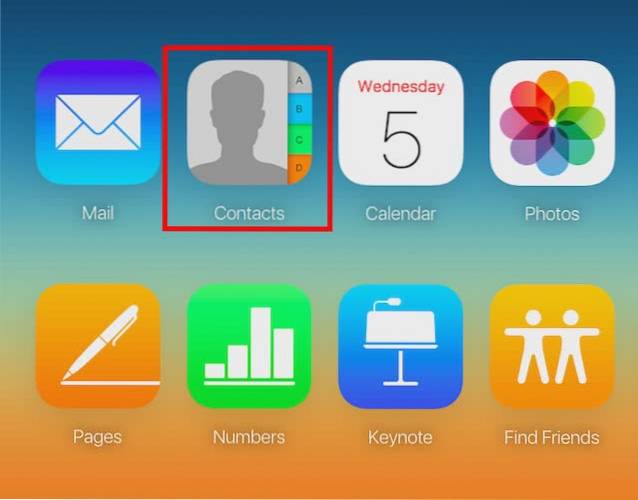
2. iCloud mostrará todos sus contactos. Si solo desea transferir algunos de sus contactos a Android, selecciónelos presionando Ctrl (Cmd en Mac). Te mostraré cómo transferir todos los contactos. Simplemente haga clic en "ajustes”, En la parte inferior izquierda de la pantalla, y haga clic en“Seleccionar todo“. Después de eso, haga clic en el "ajustes”, Nuevamente, y haga clic en "Exportar como vCard".
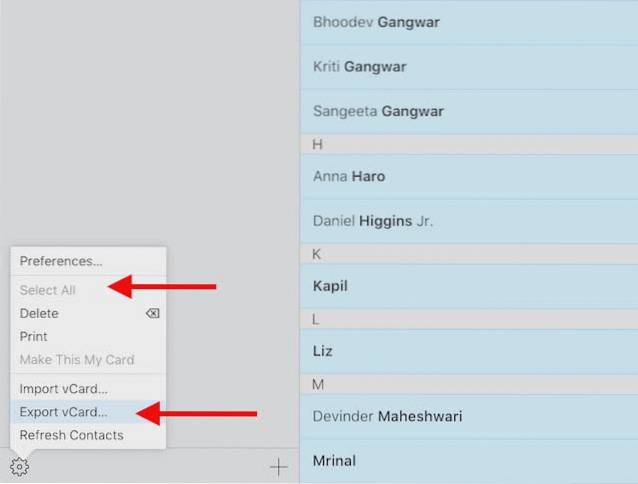
3. Su navegador ahora descargará una vCard que contiene todos sus contactos. Mantén esto seguro.
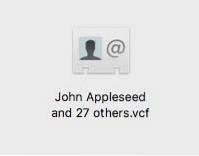
4. A continuación, dirígete a Contactos de Google e inicie sesión con su ID de Google. En el menú superior, haga clic en "Más -> Importar".

5. Sube la vCard archivo que descargó de iCloud y haga clic en Importar.
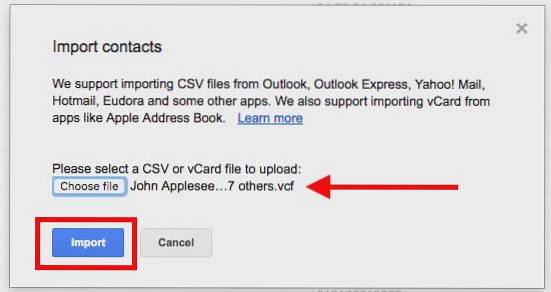
Sus contactos ahora se importarán a su cuenta de Google. Simplemente puede iniciar sesión con su cuenta de Google, en su dispositivo Android, y sus contactos comenzarán a sincronizarse. Problema resuelto.
Transferir contactos de iPhone a Android mediante aplicaciones de terceros
Si el método mencionado anteriormente no funciona para usted, puede intentar usar aplicaciones de terceros para transferir contactos de iPhone a Android. My Contacts Backup es una excelente aplicación de terceros que permite a los usuarios exportar sus contactos de iPhone como una vCard y enviarla por correo electrónico a sí mismos, oa cualquier otra persona, para el caso. Luego podemos usar este archivo vCard para importar los contactos a nuestra cuenta de Google. Entonces, siga los pasos a continuación:
1. Instale My Contacts Backup, desde la App Store. Una vez hecho esto, inicie la aplicación y permita que acceda a sus contactos. A continuación, toque el Botón de copia de seguridad. Una vez que se completa la copia de seguridad, el botón cambia a "Correo electrónico", Tóquelo y puede enviar la vCard como un archivo adjunto a cualquier correo electrónico que desee.
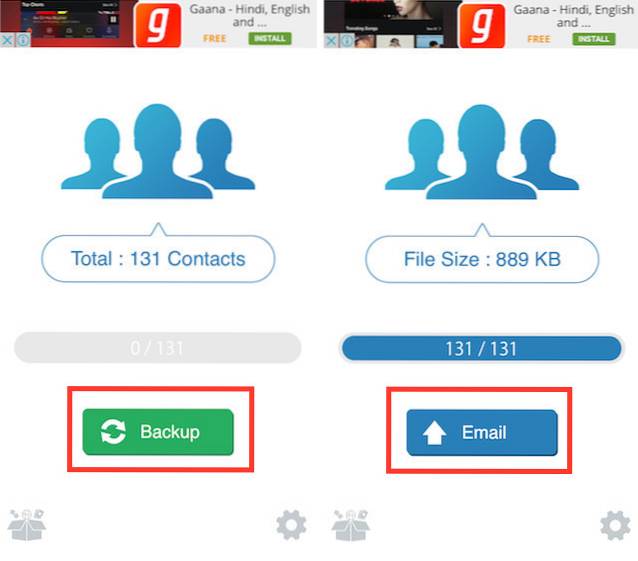
2. Simplemente ingrese su propia dirección de correo electrónico y envíelo. Una vez que reciba el correo electrónico, simplemente ábralo en su computadora y descargar la vCard. Luego, vaya a Contactos de Google y importar la vCard a su cuenta de Google.

Ahora sus contactos se sincronizarán con su dispositivo Android, cuando inicie sesión con su cuenta de Google.
Hay algunas aplicaciones que ofrecen transferencia directa de contactos usando la nube, pero no las he mencionado en este artículo, porque no mencionan dónde se cargan sus contactos y cómo puede asegurarse de que sus datos personales no sean robados por alguien. Como tal, recomendaría nunca cargar sus datos en ningún servidor, a menos que tenga acceso a esos datos y pueda eliminarlos en cualquier momento que desee..
Nota: La versión gratuita de la aplicación My Contacts Backup solo admite hasta 500 contactos, y deberá comprar la versión Pro (~ $ 2) para transferir un número ilimitado de contactos.
VEA TAMBIÉN: 13 accesos directos geniales de Android que debe conocer
Transfiera fácilmente contactos de iPhone a Android usando estos métodos
Ahora que sabe cómo puede transferir sus contactos de iPhone a Android, siga adelante y haga el cambio que ha querido hacer durante todo este tiempo. Si tiene alguna consulta o alguna duda con respecto a los pasos mencionados en este artículo, háganoslo saber. Además, si conoce otro método fácil para transferir contactos de iPhone a Android que merece estar en esta lista, asegúrese de escribirnos una línea en la sección de comentarios a continuación.
 Gadgetshowto
Gadgetshowto



